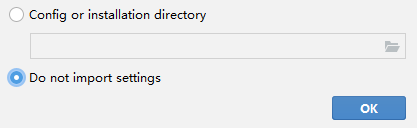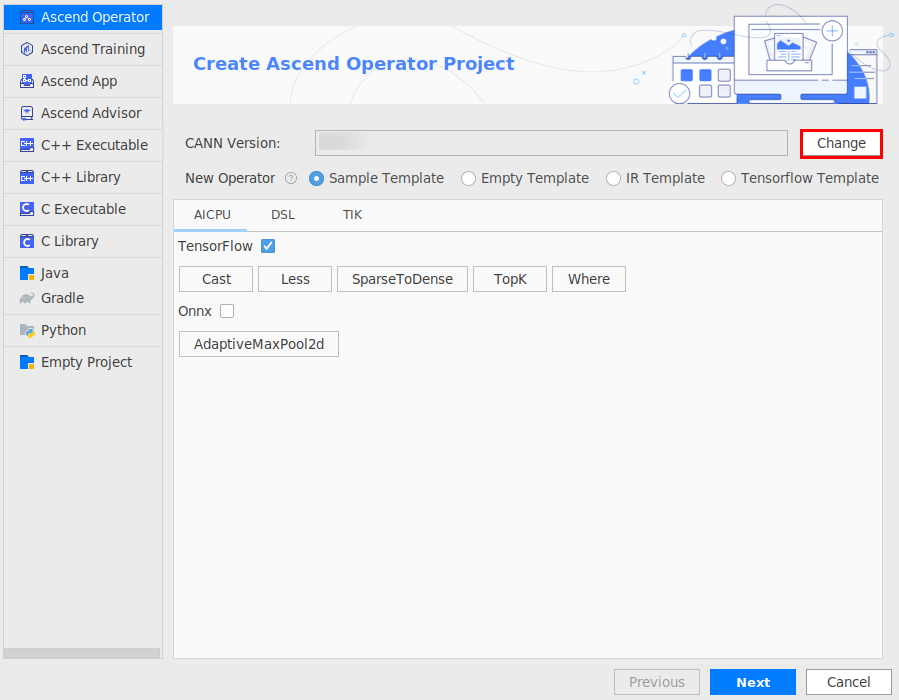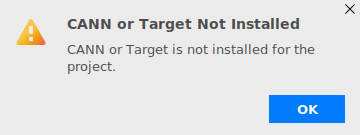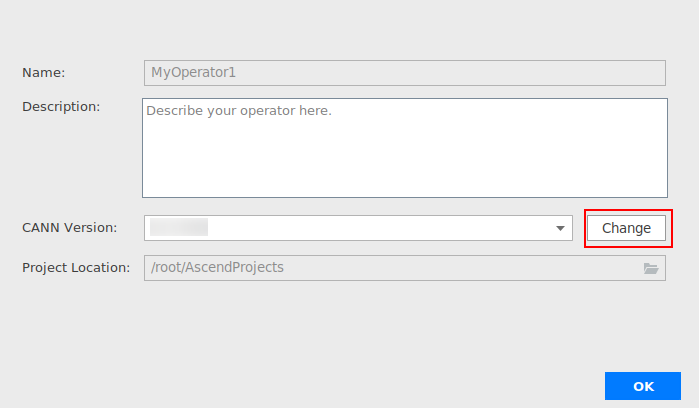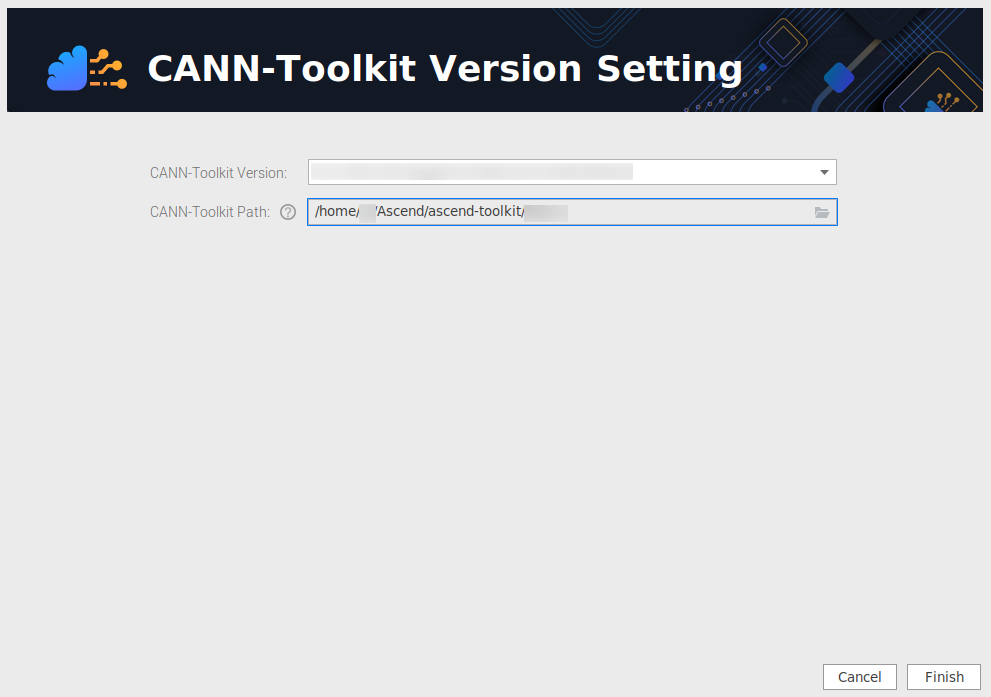- 当前不支持在同一服务器的同一目录安装多个MindStudio,如果系统上同一目录下已存在MindStudio,请参见卸载操作(Linux),将原MindStudio卸载后再进行安装。
- 请使用MindStudio的安装用户登录,不支持使用其他用户登录后再切换到MindStudio的安装用户。
前提条件
- 已完成准备软件包至安装依赖。
- 已参考《CANN 软件安装指南》完成Ascend-cann-toolkit开发套件包的安装。
操作步骤
- 使用MindStudio的安装用户上传软件包至待安装环境。
- 解压MindStudio软件包。
使用MindStudio的安装用户在软件包所在路径执行如下命令,解压MindStudio_{version}_linux.tar.gz软件包。
tar -zxvf MindStudio_{version}_linux.tar.gz解压后包的内容以及说明请参见表1。
- 使用MindStudio的安装用户进入软件包解压后的MindStudio/bin目录并启动MindStudio。
cd MindStudio/bin ./MindStudio.sh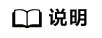
- 如果启动MindStudio时,出现“Failed to initialize graphics environment”、“Unable to detect graphics environment ”或“Can't connect to X11 window server using 'localhost:xxx' as the value of the DISPLAY variable”报错信息,处理方法请参见启动MindStudio时无法显示图形化界面。
- 如果启动MindStudio时,出现“WARNING: Install the haveged service by referring to the installation guide.”提示信息,处理方式请参见启动MindStudio时提示“WARNING: Install the haveged service by referring to the installation guide.”。
- 如果在Euler2.10启动MindStudio时,提示找不到libXext.so.6文件,请参见启动MindStudio时报“java.lang.UnsatisfiedLinkError: /home/username/MindStudio/jbr/lib/libawt_xawt.so”处理。
- 如果启动MindStudio时,提示无法为对象堆保留足够空间,请参见设置超大内存后无法启动MindStudio处理。
- 若想指定MindStudio的运行时环境,可在$HOME/.config/Huawei/MindStudioMS-{version}目录创建mindstudio.jdk文件,并把用户的JBR或JDK安装目录写进去。
图1 mindstudio.jdk(示例)
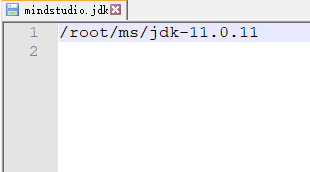
配置MindStudio
- 进入导入设置界面,如图2所示界面。
- Config or installation directory:表示从自定义配置目录导入MindStudio设置。
自定义配置目录所在路径:$HOME/.config/Huawei/MindStudioMS-{version},MindStudio设置包括工程界面的个性化设置(例如背景色等信息)等。
- Do not import settings:不导入设置,若选择该选项,则创建新的配置文件,默认为该选项。
根据需要选择相关选项后,单击“OK”,进入下一步。
- Config or installation directory:表示从自定义配置目录导入MindStudio设置。
- 如果没有报错信息且能正常进入欢迎界面,则表示MindStudio安装成功。
图3 欢迎界面
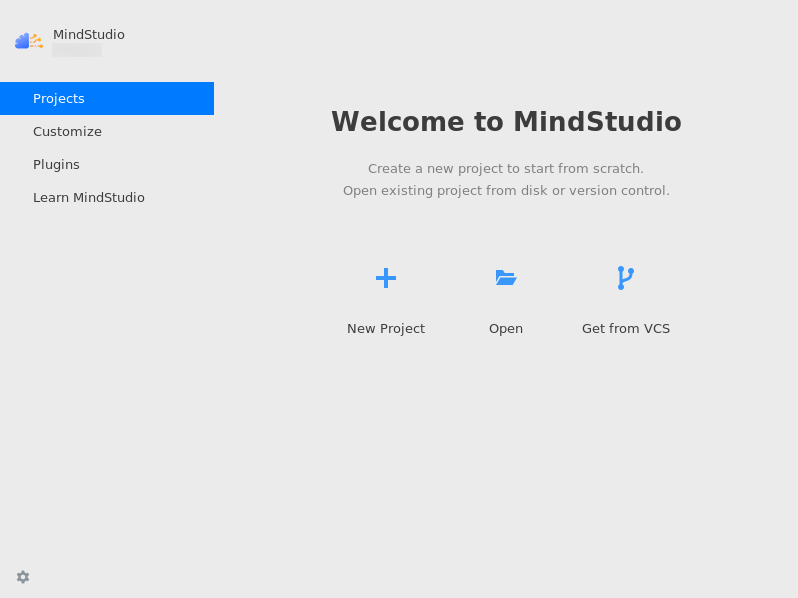
表1 参数说明 参数
说明
Projects页签(工程管理)
New Project
创建新工程。
Open
打开已有工程。
Get from VCS
用版本控制工具下载代码仓并打开。
Customize页签(定制化个性设置)
Color theme
设置颜色主题。
Accessibility
设置辅助功能,包括设置IDE字体大小和针对红绿色视觉缺陷调整颜色。
Keymap
设置键盘映射,MindStudio会根据您的环境自动建议预定义的键盘映射,请确保它与您正在使用的操作系统匹配,或者手动选择与您习惯使用的另一个IDE或编辑器中的快捷方式匹配的操作系统。
Import Settings…
从自定义配置目录导入MindStudio个性化设置。
All Settings…
进入设置界面。
Plugins页签(插件管理)
Marketplace
插件市场,可搜索并下载需要的插件。
Installed
查看已安装的插件。
Learn MindStudio页签(MindStudio实用帮助)
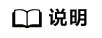
安装成功后,MindStudio安装服务器$HOME路径会出现如下目录:
- $HOME/.mindstudio:包括Toolkit安装路径(mindstudio.properties文件)、MindStudio属性文件以及隐私声明界面用户所做的操作信息。
- $HOME/.cache/Huawei/MindStudioMS-{version}:存储MindStudio安装以及启动后的运行日志(log/idea.log)等信息。
- $HOME/.config/Huawei/MindStudioMS-{version}:存储用户配置数据目录,包括工程界面的个性化设置(例如背景色等信息)等信息。
- 创建工程或打开已有工程。
- 在“Projects”页签单击“New Project”,新建工程。若新建的工程为昇腾工程,如图4所示,需要配置Ascend-cann-toolkit开发套件包安装路径,单击“Change”,执行4,后续可根据界面指引进行操作。
- 在“Projects”页签单击“Open”,打开已有工程,将弹出如图5所示界面,表示MindStudio提供的功能可能会执行此工程中的潜在恶意代码,打开工程前需进行确认。
图5 信任窗口
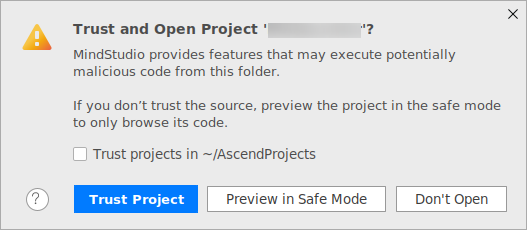
- Trust projects in {此工程所在的目录}:信任此工程所在的目录下的所有工程。
- Trust Project:信任此工程。
- Preview in Safe Mode:在安全模式下预览此工程。
- Don't Open:不打开此工程。
若打开的已有工程为昇腾工程(以应用工程为例),弹出如下图6提示框,单击“OK”按钮。
在“Projects”页签单击“Get from VCS”,在弹出的版本管理界面中配置Git版本库URL,单击“Clone”,将下载(默认存放至$HOME/MindstudioProjects)并打开工程。
当从版本管理中下载并打开的工程为昇腾工程时,打开过程与从“Projects”页签单击“Open”打开已有昇腾工程过程一致。
- 弹出图8所示界面。
“CANN-Toolkit Version”中将自动添加安装用户在默认路径中安装的Ascend-cann-toolkit开发套件包版本信息,可直接选择需要的版本,单击“Finish”。
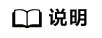 Ascend-cann-toolkit开发套件包默认路径如下:
Ascend-cann-toolkit开发套件包默认路径如下:- root用户:“/usr/local/Ascend/ascend-toolkit”
- 非root用户:“${HOME}/Ascend/ascend-toolkit”
其中${HOME}为当前用户目录。
若需要选择已安装的其他版本可单击“CANN-Toolkit Path”选项后面的
 ,在弹出界面中选择Ascend-cann-toolkit开发套件包的安装路径,需要选择到版本号(x.x.x)或者latest一级。单击“OK”后,“CANN-Toolkit Version”会显示选择的Ascend-cann-toolkit开发套件包版本信息,单击“Finish”。
,在弹出界面中选择Ascend-cann-toolkit开发套件包的安装路径,需要选择到版本号(x.x.x)或者latest一级。单击“OK”后,“CANN-Toolkit Version”会显示选择的Ascend-cann-toolkit开发套件包版本信息,单击“Finish”。 - 可选:进入MindStudio界面,在菜单栏选择File > Settings... > Plugins,搜索并安装如下插件工具。
- Grep Console
- Pylint